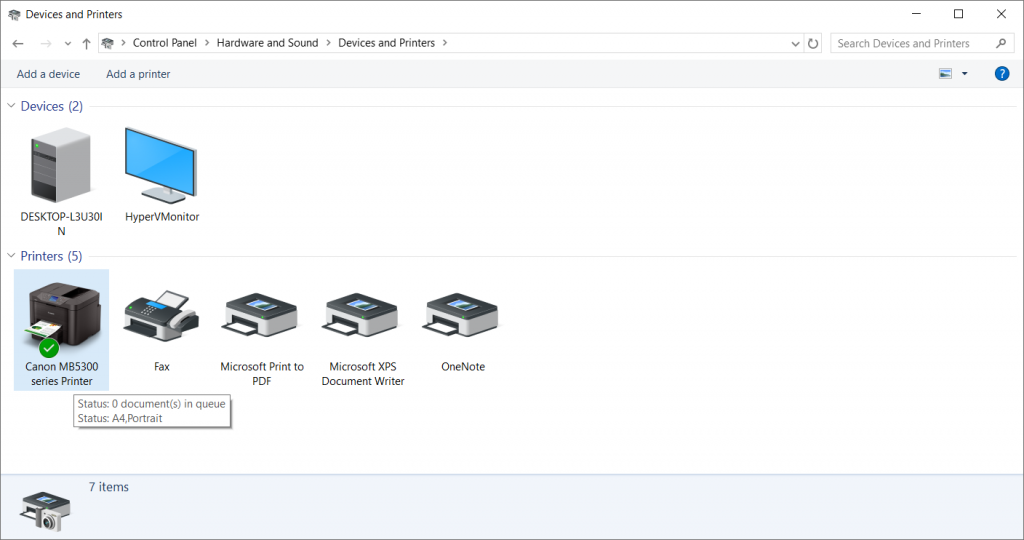Een printer delen
Zoals we een map delen, kunnen we ook een printer delen. Het systeem waar de printer op geïnstalleerd wordt is dan ook een printserver.
Op de printer te delen starten we met het control panel te openen in het start-menu:
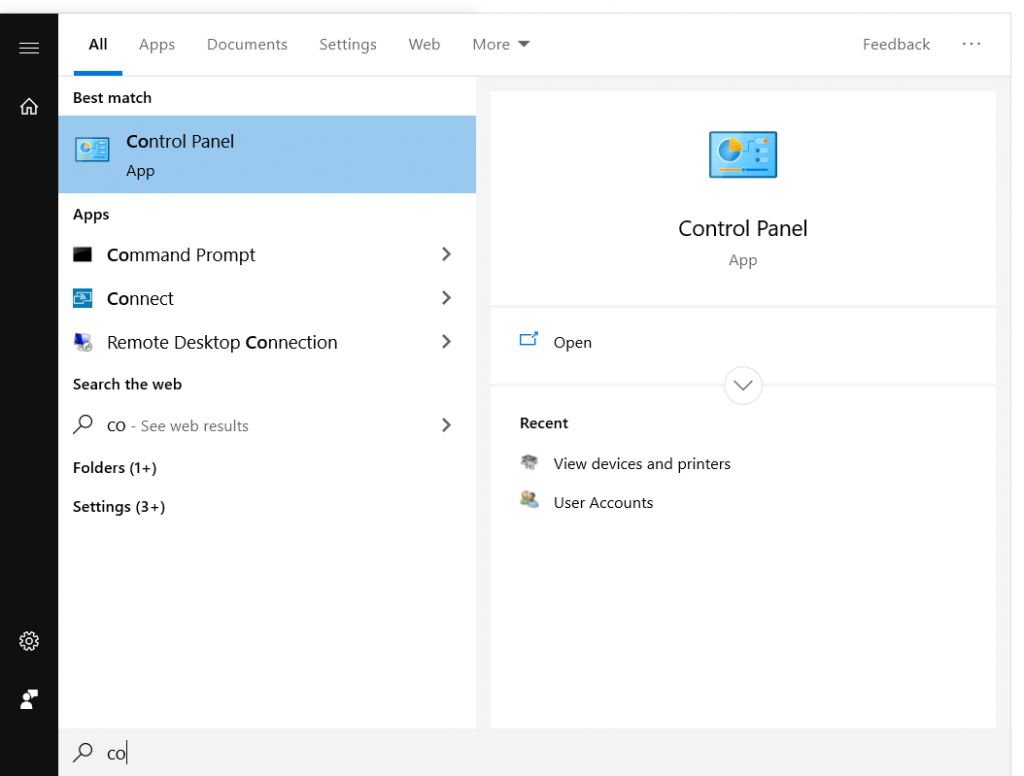
In het control panel kiezen we onder de categorie “Hardware and Sound” voor de link “View devices and printers”:
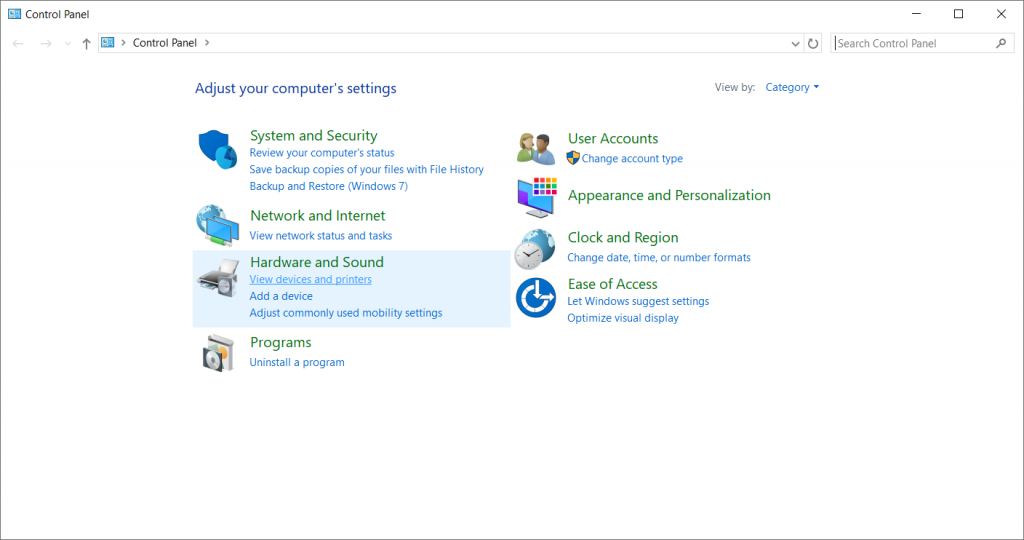
Nu krijg je een overzicht van alle geïnstalleerde apparaten en printers. Hier zien we ook de printer die we in het vorig onderdeel hebben geïnstalleerd. Open het rechtermuisknop menu en kies voor “Printer properties”:
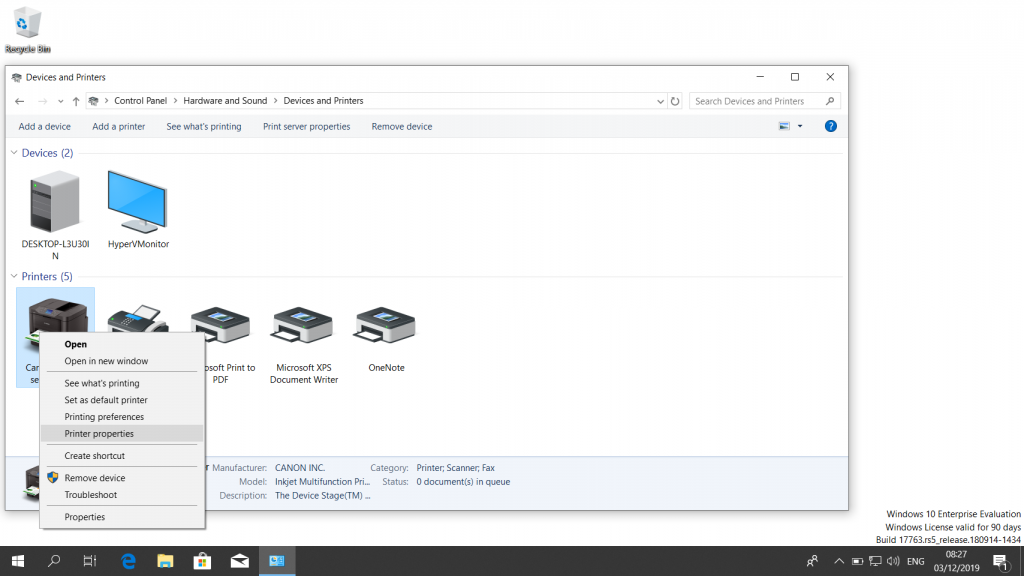
In de printer properties gaan we naar het tabbla “Sharing”. Kies voor de knop “Change Sharing options”:
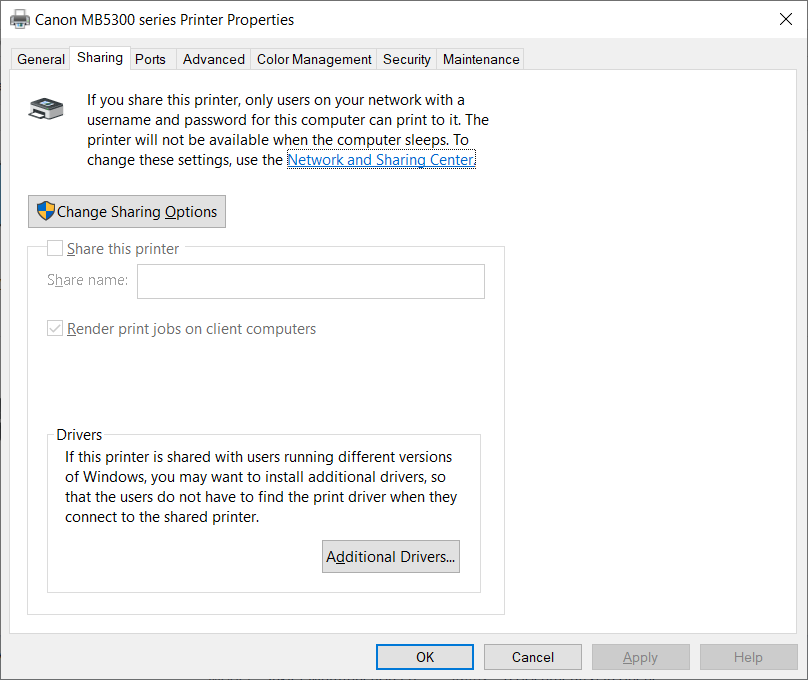
Nu kunnen we “Share this printer” aanvinken:
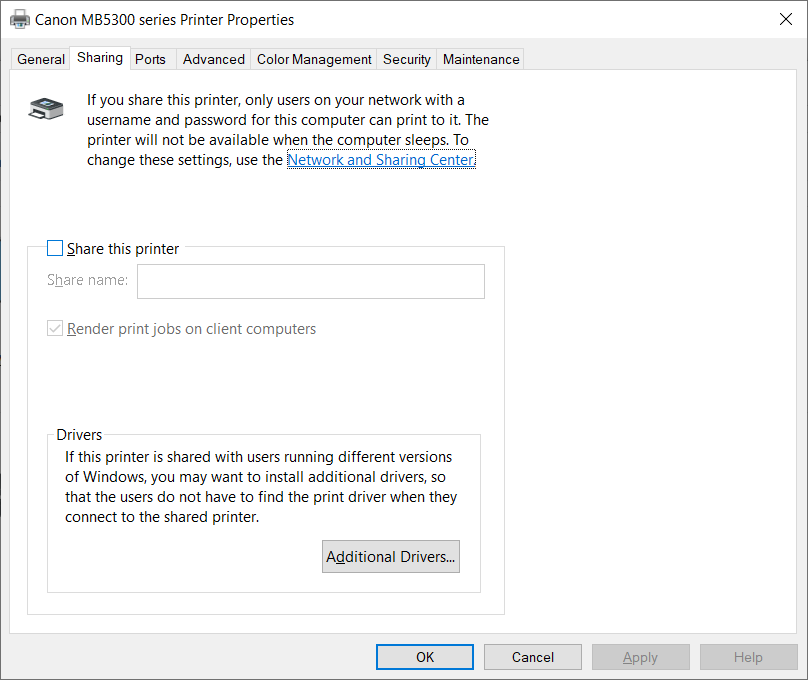
Kies een logische naam om de printer te delen en kies voor “Apply”:
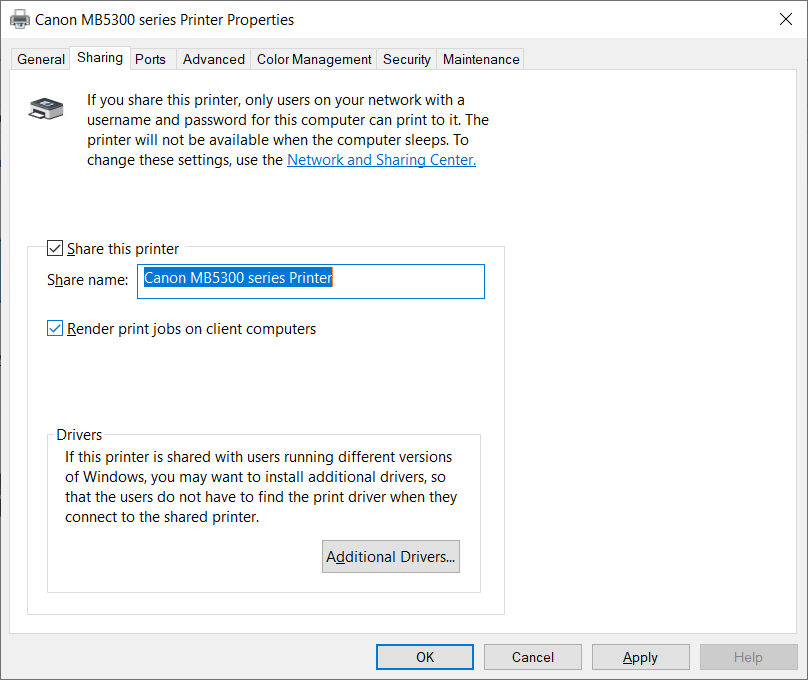
Als je voor de knop “Additional Drivers..” kiest, kun je nog extra stuurprogramma’s toevoegen voor bijvoorbeeld 32-bit besturingssystemen:
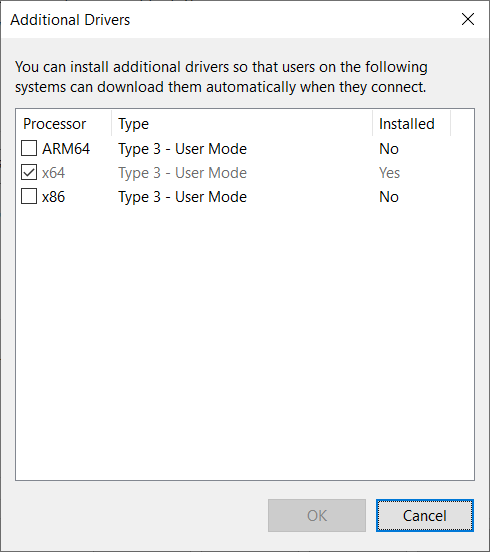
In de “Devices and printers” kun je nu een shared-symbooltje bij de printer zien staan:

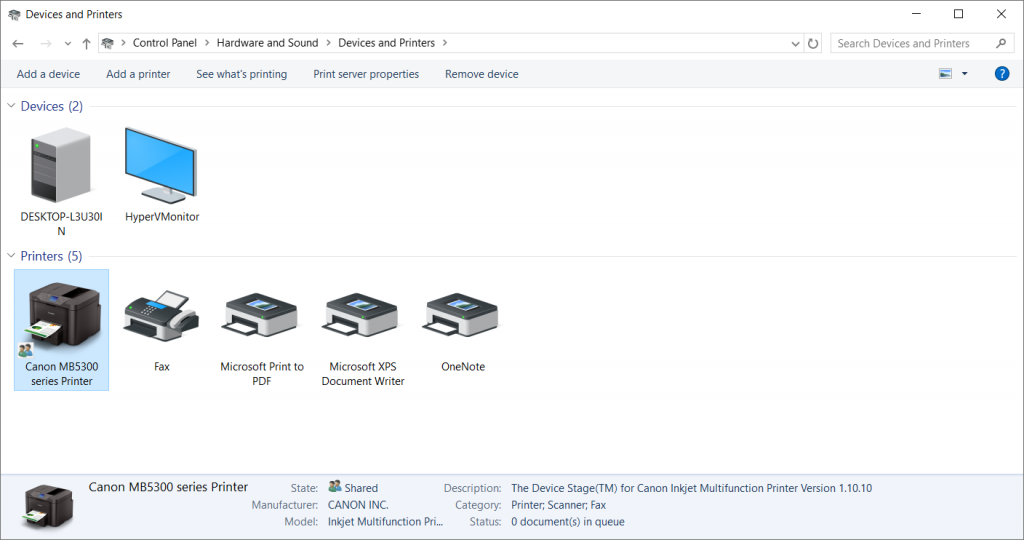
Als je vrijwel altijd dezelfde printer gebruikt, kun je deze als default printer instellen.
Open het rechtermuisknop menu van de printer en kies “Set as default printer”:
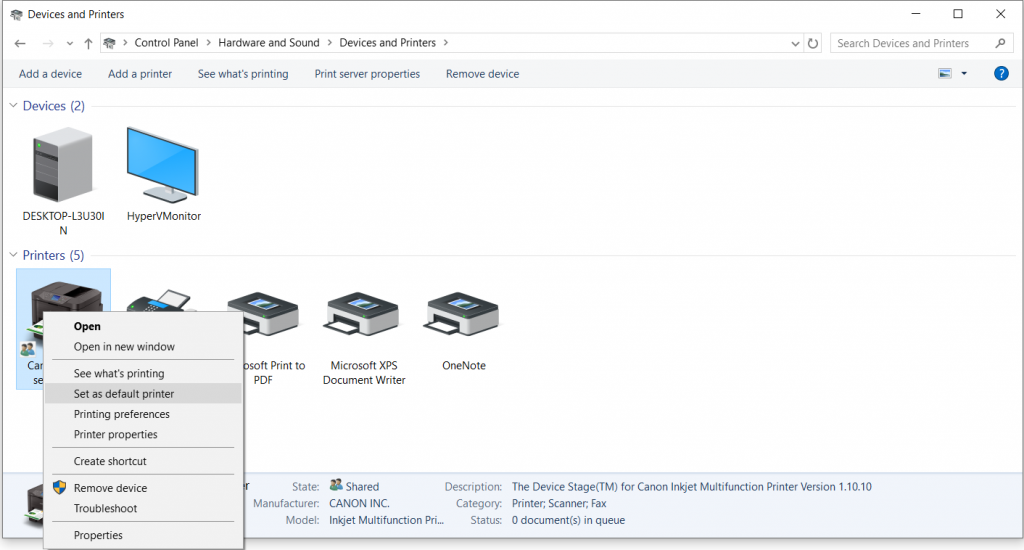
Windows zal waarschuwen dat dit vanaf nu niet meer automatisch voor je zal worden beheerd;
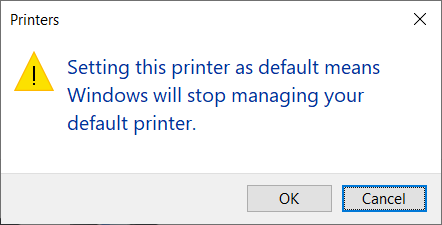
Je kan de Default Printer vanaf nu herkennen door de groene vink die nu bij de printer staat: